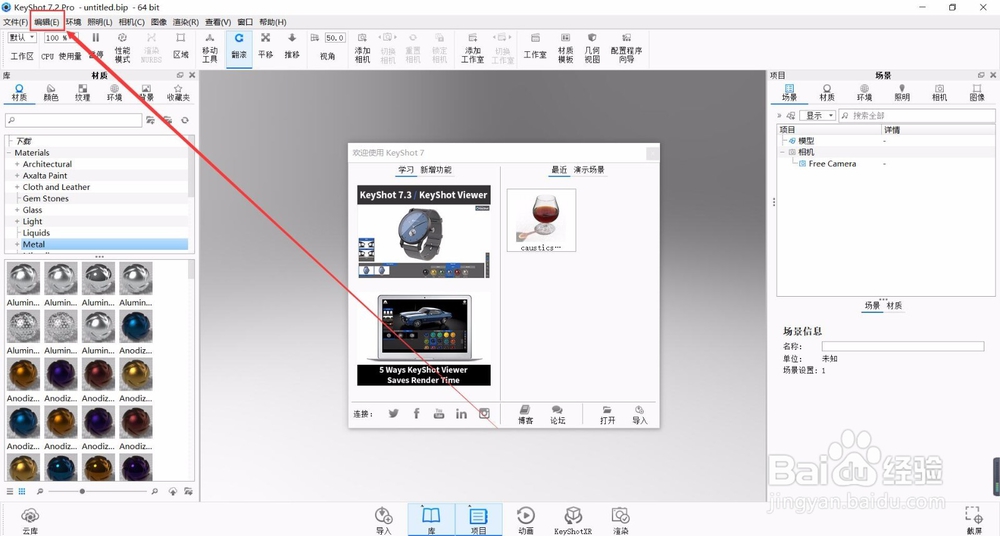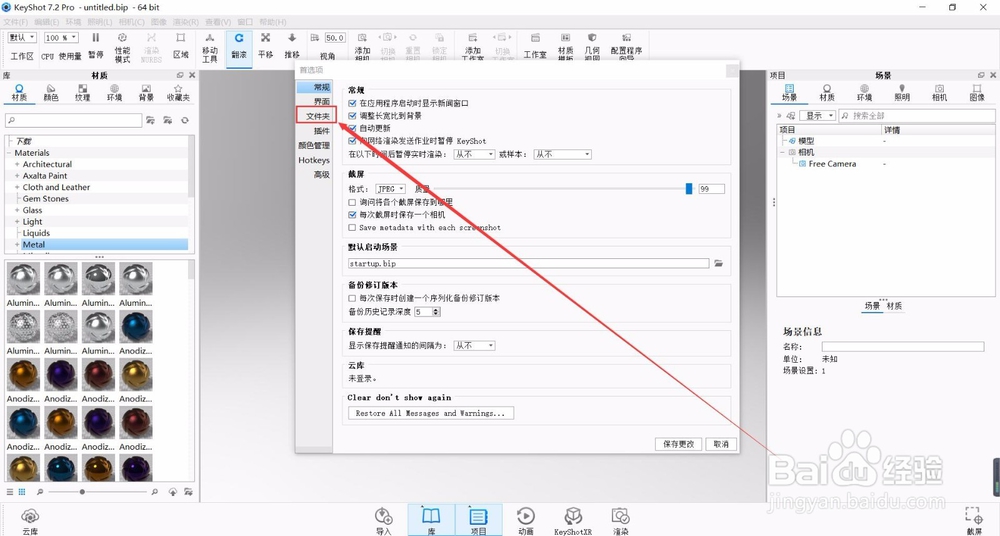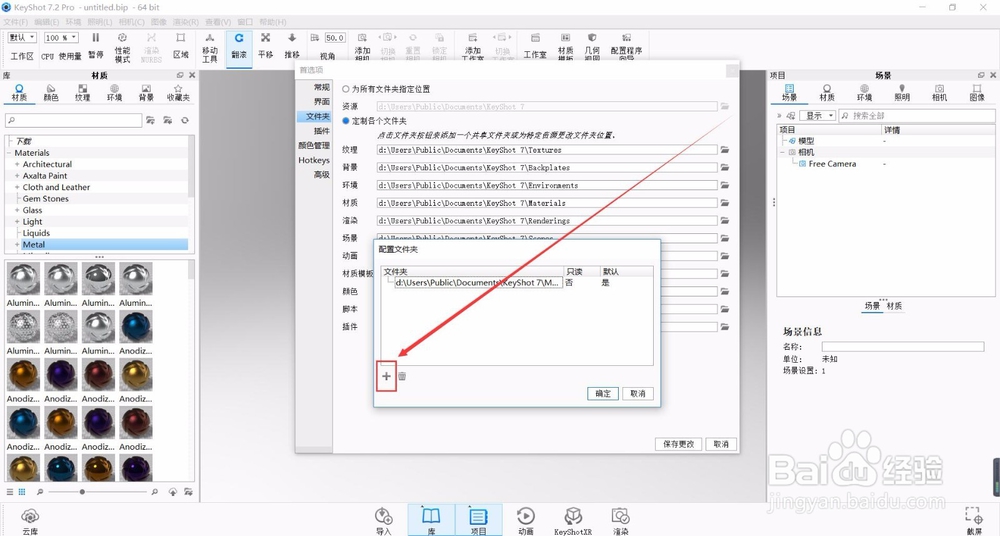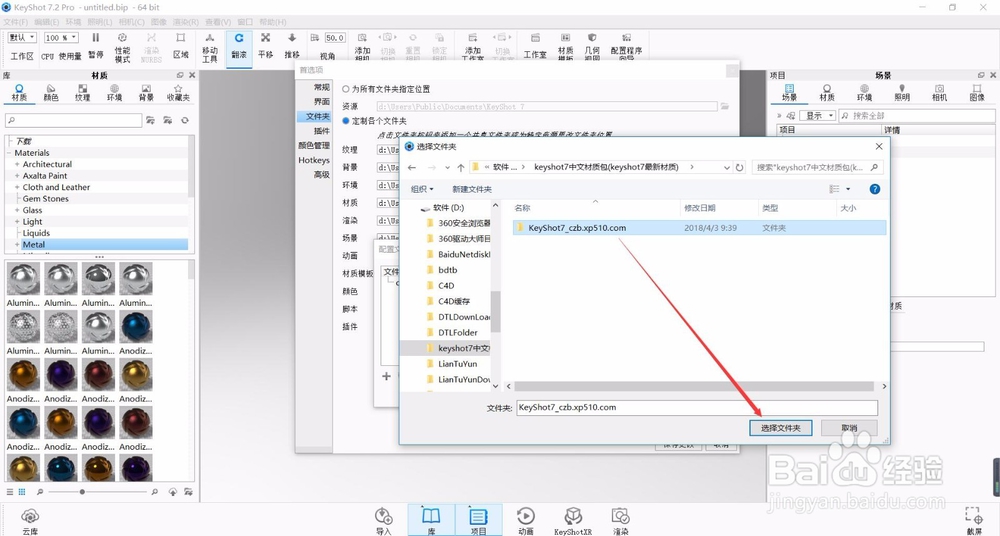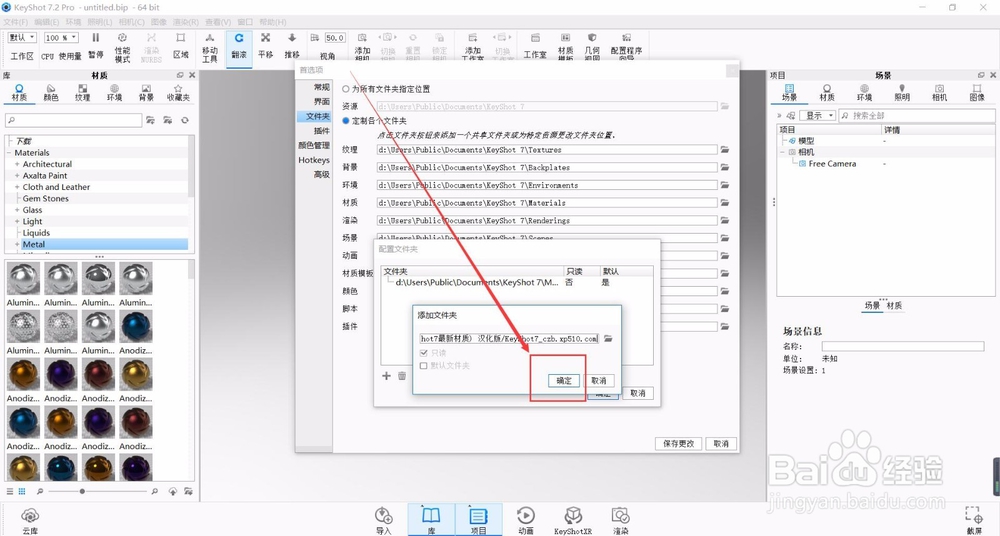1、点击菜单栏的编辑——首选选项;
2、这时弹出一个首选项窗口,点击左侧的文件夹选项;
3、点击材质文件夹图标按钮;
4、点击配置文件夹窗口左下角的+号按钮;
5、点击添加的文件夹图标按钮;
6、找到下载的材质文件夹,点击选择文件夹按钮;
7、此时材质文件夹已经成功添加,点击确定按钮即可;
8、在配置文件夹中点击确定按钮;
9、在首选项窗口中点击保存更改按钮(这一步非常重要哦);
10、点击——是 按钮,重启KeyShot;
11、进入KeyShot材质列表栏,点击KeyShot7 czb这个文件夹就是刚添加的材质文件夹哦;
12、展开材质文件夹,可以看到材质的分类列表;
13、点击其中一个文件夹,你看材质的显示还是中文的呢!(显示的语言是根据下载的材质安装包决定的哦)Bye~~~